Dear Friends!We have completed a long and high-quality work on the mobile application of our project.The result is stunning - the functionality is at the high level of a social application. now and install app in your device!
The application contains practically the full functionality of the site: your profile, friends, messages, news, clubs, photos, videos, favourites.
You can upload photos using filters, sign pictures, share your favourite photos and life events with friends, comment, point out what you like. There is a great number of thematic clubs on Apple.
Be online together with SNAF.ME!

Здравствуйте, мои маленькие любители нелицензионного контента!
Сразу отвечу на ваш первый вопрос почему вот так вот с ходу я обвинил вас всех в пиратстве? Все просто: если бы вы покупали контент лицензионный, то вопросов побудивших меня писать эту инструкцию не возникало бы ;)
Сразу оговорюсь. Я ничего не понимаю в видео! Я незнаю что такое reframe, VBR, CBR и прочее! Еще я ярый противник всяких видеоплееров для айпадов и айфонов, - Апля уже сделала все для того что бы мы могли комфортно просматривать видеофильмы и сериалы на своих девайсах. Не надо изобретать велосипед, как точно выразился один из пользователей ;)
Именно поэтому я буду объяснять вам как делать видео для i-девайсов.
И именно по этому в тексте я буду употреблять слова "конвертировать" и "пересобирать" подразумевая одно и тоже действо - сделать файл для своего i-девайса.
Рецепт такой:
- Программа для пересборки видеофайлов MkvToMp4. Скачать можно тут http://rutracker.org/forum/viewtopic.php?t=3320918
- Видеофайлы в формате MKV
Почему именно MKV?
1. Это почти тоже самое что и родной нам M4V, тока называется по другому.
2. Все HD и FullHD фильмы и сериалы представлены именно в этом формате.
Почему не AVI? Да потому, что! Видео высокого разрешения в AVI практически нету. А смотреть растянутые на весь экран видео AVI разрешением 480 на 320 - это … мммм… даже незнаю как это назвать..
Ладно, в сторону лирику.
Открываем свежескачанную программу MkvToMp4. Жмем кнопку Установки и смотрим что бы на выходе получился формат M4V.
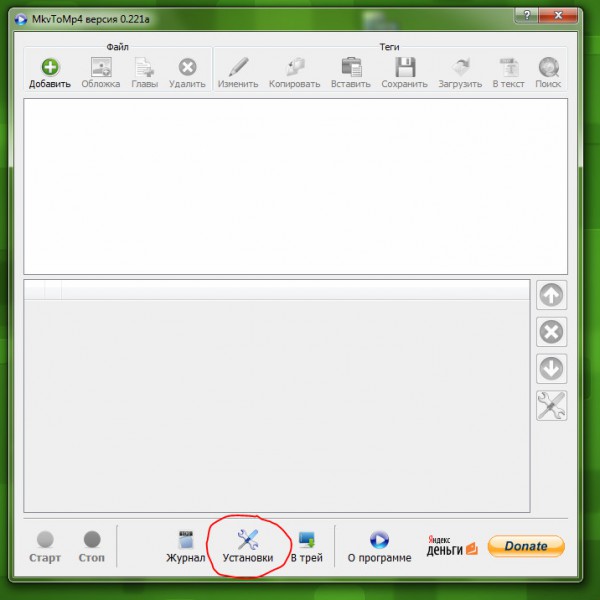
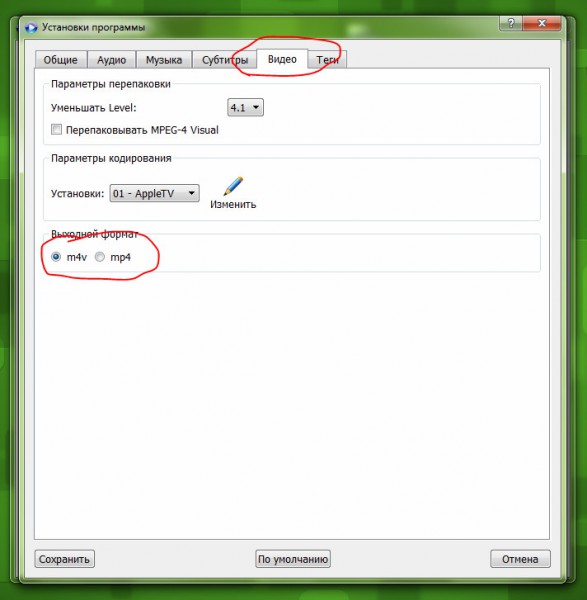
Жмем кнопку Сохранить. Затем в верхнем левом углу программы жмем Добавить. Откроется стандартный диалог Виндовс для выбора файлов. Выбираем файлы которые необходимо конвертировать.
После того как файлы появились окошке, выбираем любой из них мышкой и смотрим скриншоты. Как видите сейчас у нас есть возможность отредактировать содержимое файла. В моем случае, мне не нужны английские дороги, вьетнамские субтитры, переводы Живова, Володарского, комментарии создателей и прочее барахло занимающее драгоценное место для винте. Для удаления неугодного выбираем это мышкой, и жмем красную кнопку. Соглашаемся на удаление. Далее происходит волшебство!
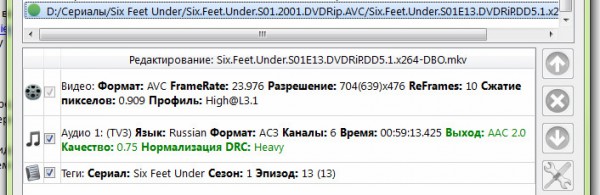
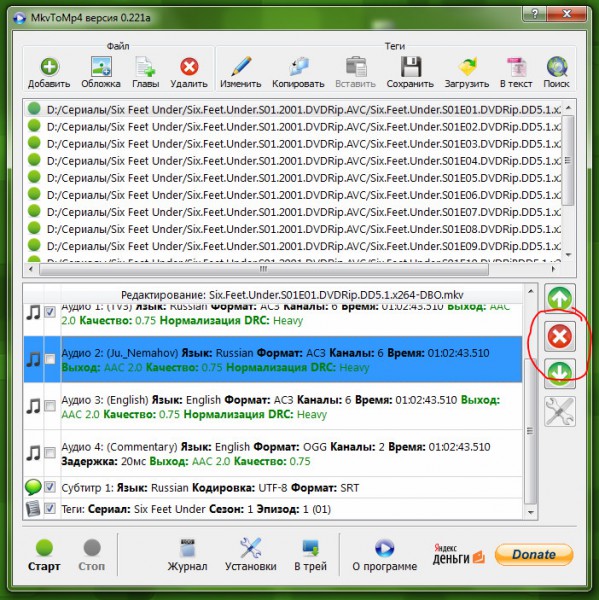
Выделяем все файлы в окошке с помощью Ctrl + A и в верхнем правом углу жмем кнопку Поиск. Далее происходит особая магия ;) Жмем кнопку Сохранить.
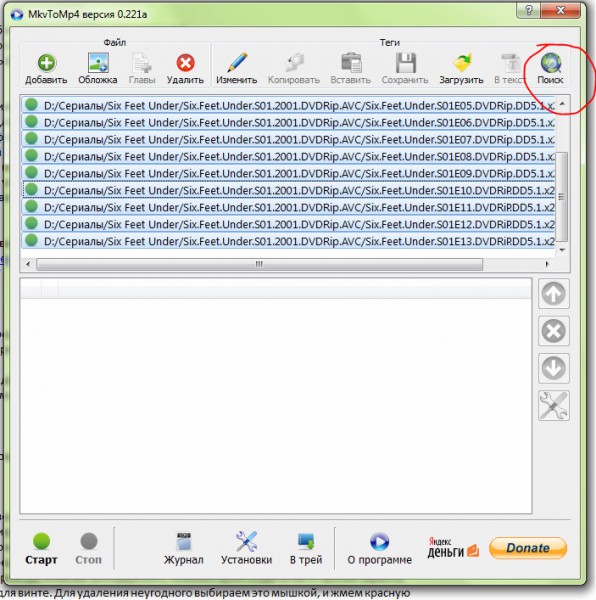
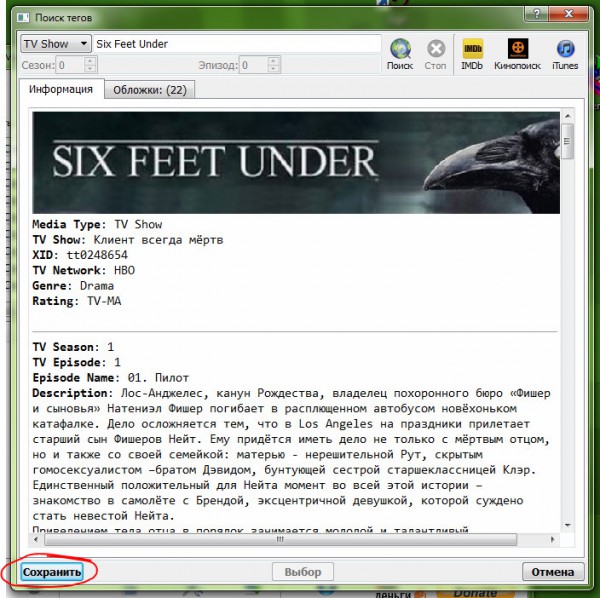
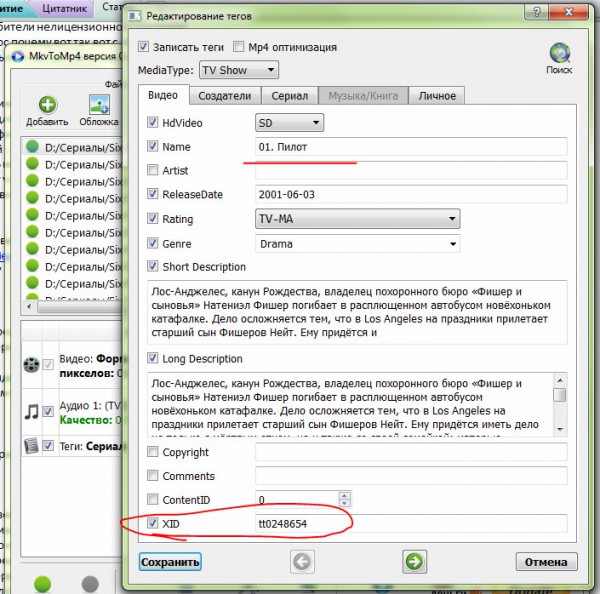
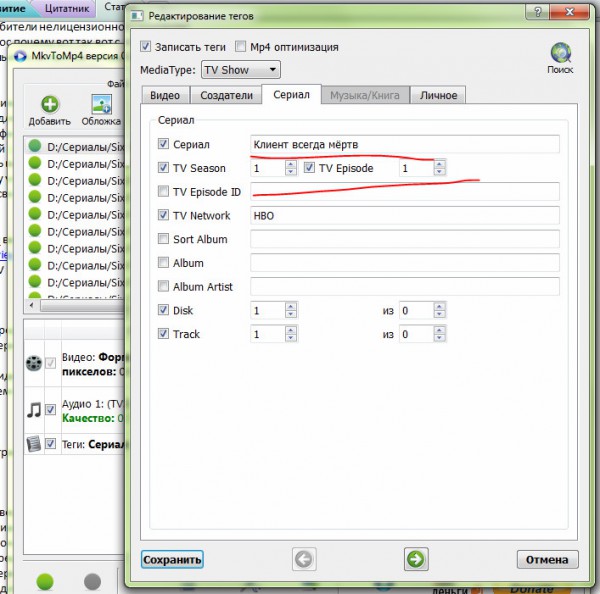
Все теги, все-все-все поля нужные нам заполнились сами!
Нам осталось только сделать обложки для файлов. Вот если бы мы сейчас конвертировали фильм, то обложки прикрепились бы сами когда мы искали теги для фильма. Но для сериалов я предпочитаю обложки искать в другом месте ;) Есть для этого маленький помощник - http://its.sheen.me - поиск по iTunes Store ;)
Там все просто - вводим название сериала на английском и жмем поиск, предварительно выбрав место где искать и тип контента. Если на указанном сайте нету нужной обложки, идем в Яндекс или гугл. Нам нужна ==квадратная картинка с шириной не менее 500 пикселей==
Сохраняем картинку и возвращаемся к нашей программе. Опять выбираем все файлы в окошке и жмем кнопку Обложка. Выбираем нашу сохраненную картинку.
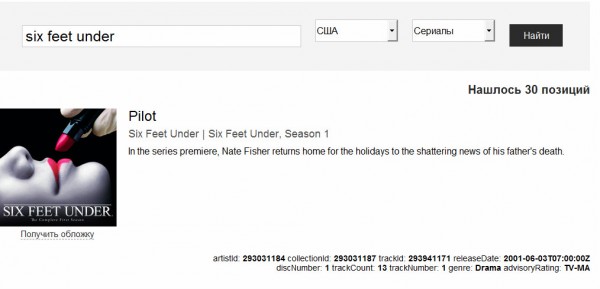
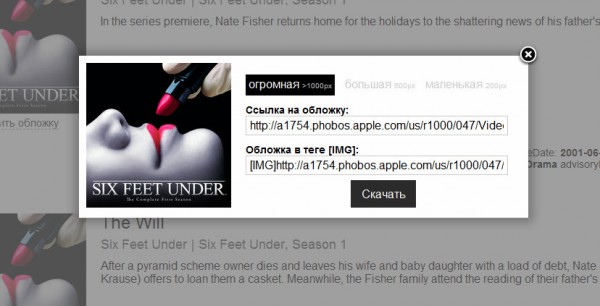
Нажимаем кнопку Старт! Открывается окошко, которое просит подтвердить начало работы программы.
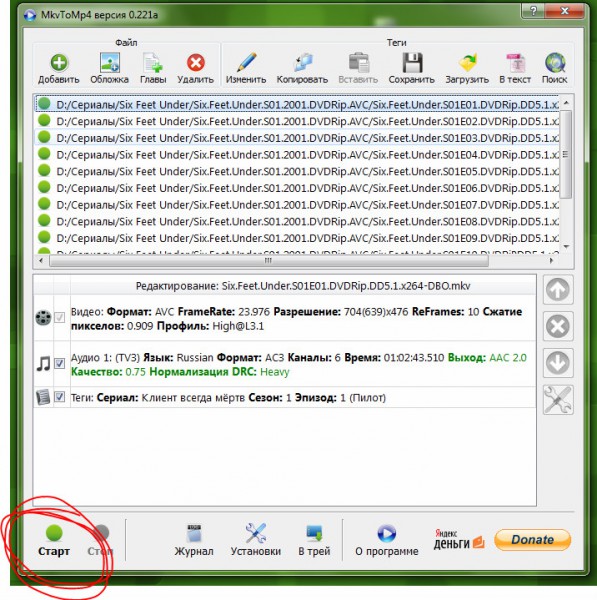
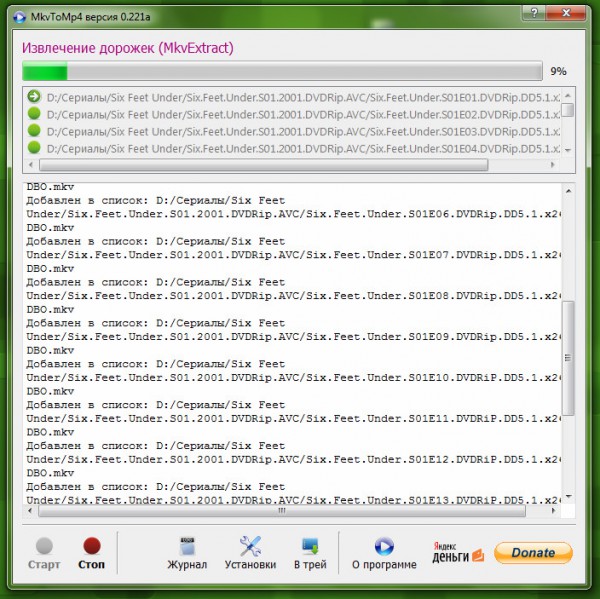
Ждем.
Конвертация или в нашем случае пересборка (как поправят меня знающие люди... ). В среднем пересборка одного файла занимает около 3-7 минут. В моем случае вот так:
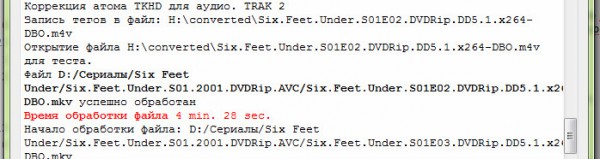
Значит один файл делается 5 минут, умножаем на 13 файлов получается 65 минут. Ждем-с...
Вот прошло полтора часа и все наши файлы успешно конвертировались. Перенесем их в то место на диске где будем хранить сериалы.
Теперь откроем iTunes.
Файл - Добавить папку в медиатеку.
Неможко ждем и видим:
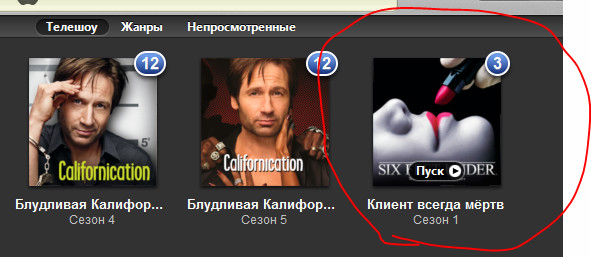
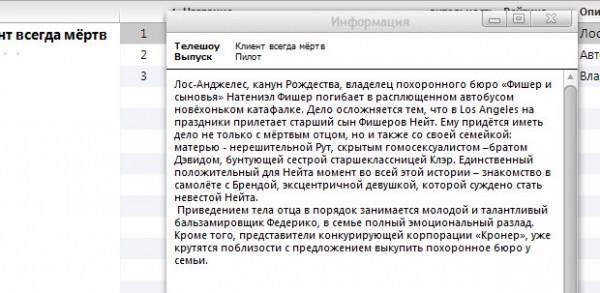
Теперь нам осталось только добавить наш сериал в девайс. В моем случае это будет айпад. Подключаем его к компьютеру, или ствим на зарядку если синхронизируетесь по вайфаю.
В тунце заходим в айпад, открываем вкладку Телешоу. Ставим галку Синхронищировать Телешоу.
Еще можно сразу выставить в настройках что бы он синхронизировал 10 непросмотренных серий либо из выбранных сериалов, либо из всех что есть в медиатеке. На мой взгляд это очень удобно: поехал на дачу посмотрел 4 серии, приехал обратно - тунец с айпадом синхронизировался по вайфаю, включаешь apple tv и смотришь дальше с той серии которую еще не смотрел, все просмотренные удаились с айпада и на их место залились новые непросмотренные серии.
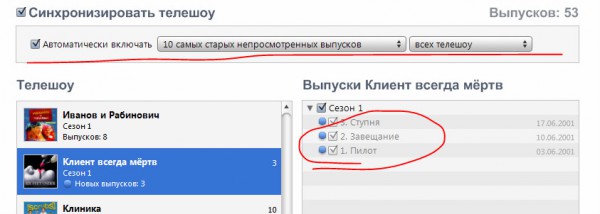
Вот что видим после синхронизации:
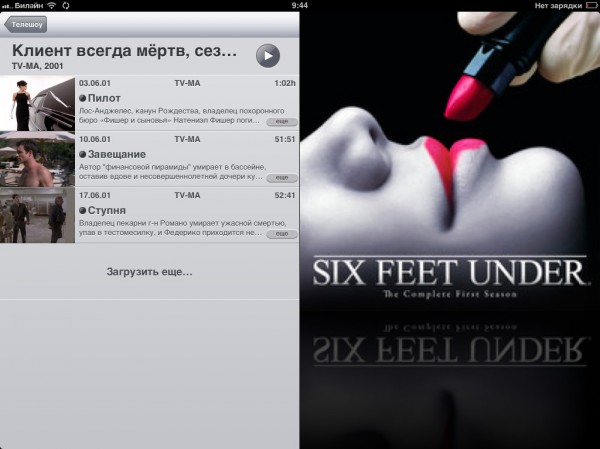
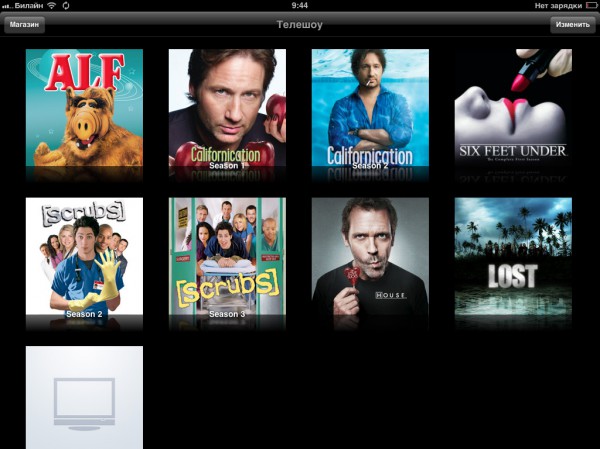
Эх.. Этот неловкий момент, когда понимаешь что случайно выбрал не ту картинку... Ладно переделать - 1 минута. Заходим в Сериалы, выбираем нужный сериал, жмем правой кнопкой мышки - Информация. там меняем обложку на нормальную.
Как видите, ничего сложного в этом нет. Просто последовательность простых действий. Работа руками занимает около двух минут, все остальное за вас сделают программы. А главное - мы получаем практически тот же самы контент, как и в iTunes Store? точно с таким же оформлением и качеством бесплатно ;)
Ну что вы все еще продолжаете пользоваться сторонними видео-плеерами?
P.S. писал с утра, еще толком не проснулся, ошибки если есть - пишите, исправлю.
UPD. Тоже самое на примере фильма:
Делай раз. Добавляем фильм в список и чистим от ненужных звуковых дорожек и субтитров для экономии места
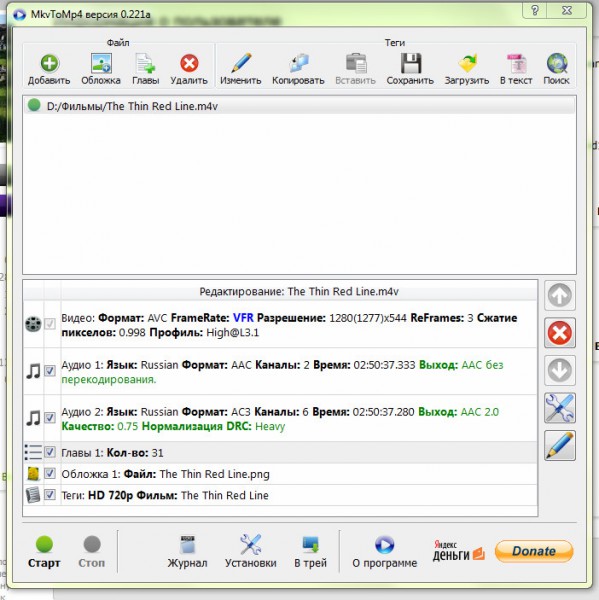
Делай два. Ищем описание и теги
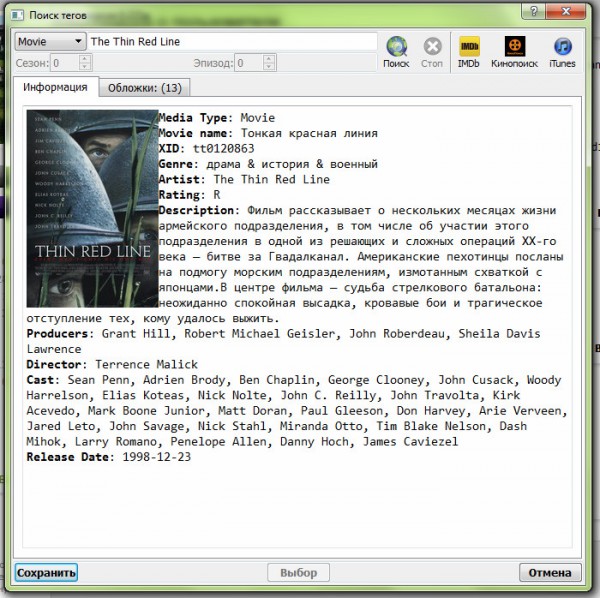
Делай три. Выбираем обложку
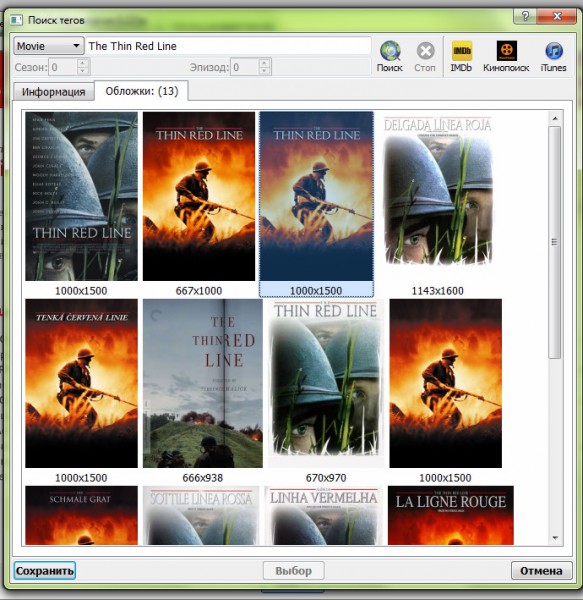
Делай четыре. Соглашаемся на все
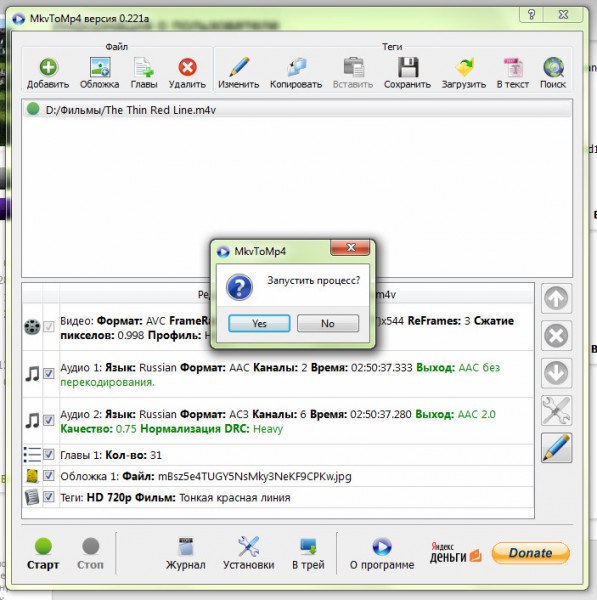
Делай пять. Откинемся на спинку кресла и ждем.
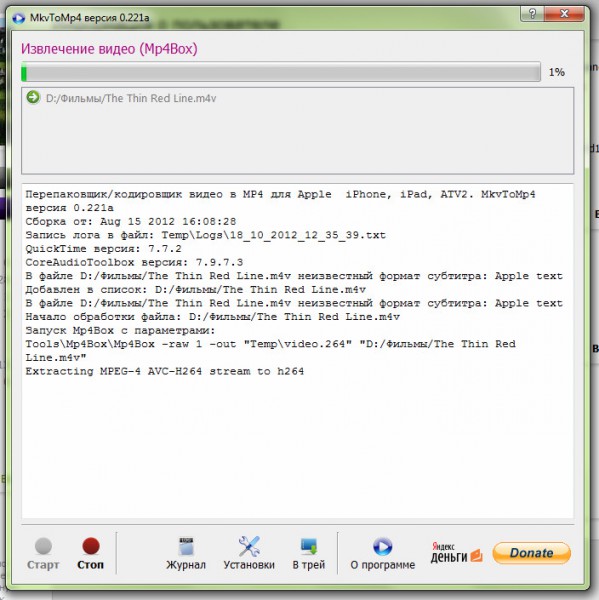
Размер файла изначальный: 7.18 Гб
После обработки: 6.1 Гб
Затраченно времени: 7 минут
Only registered users can comment. Please, Sign Up and Sign in.
Только у меня почему-то не происходит "особая магия" ...?
В смысле? Не ищет описания? Или что?
Да, когда я нажимаю поиск, пишет, что "ничего не найдено" и приходится описания обложки и прочее, прочее искать самому...
из каких файлов делаешь, из MKV?
Скорее всего косяк в названиях. Просто все кто выкладывают фильмы называют файлы примерно так: Nazvanie.2004.h264.by.nickname.special.for.govnotracker.ru.mkv
когда ты добавляешь файлы в список в программе и нажимаешь кнопку поиска, программа ищет по вот такому поисковому запросу:
Nazvanie 2004 h264 by nickname special for govnotracker ru
Так вот просто в строке поиска удали все лишнее кроме:
Nazvanie 2004
тогда все найдет как надо.
Потрясающе!